Oracle Integrated Lights Out Manager (ILOM) 3.0 補足マニュアル Sun Fire X4800 サーバー |

|
Web インタフェースを使用して ILOM および BIOS のファームウェアバージョンを確認する方法
コマンド行インタフェースを使用して ILOM および BIOS のファームウェアバージョンを確認する方法 (シリアルポート経由)
コマンド行インタフェースを使用して ILOM および BIOS のファームウェアバージョンを確認する方法 (管理 Ethernet ポート経由)
Web インタフェースを使用して ILOM およびシステム BIOS を更新する方法
ドロップダウンメニューの選択項目にチェックマークが表示されます。
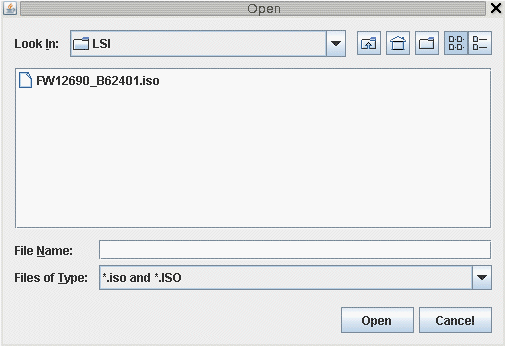
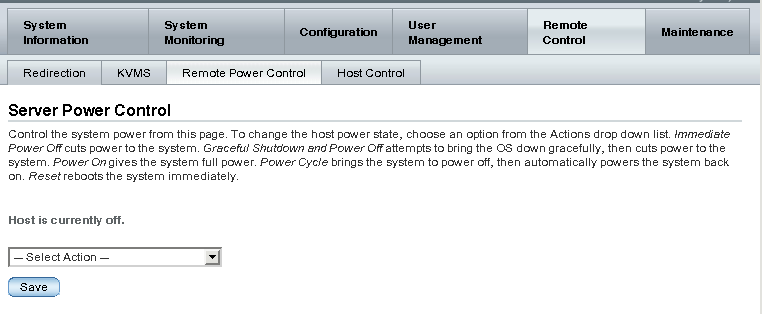
更新が実行されます。
更新が完了すると、コンソールに新しいプロンプトが表示されます。
システムが起動し、起動メッセージに新しい LSI ファームウェアのバージョンが表示されます。
新しい LSI ファームウェアのバージョンを確認します。